安装 Ubuntu 9.10 服务器版本系统全过程
最近搭建 Oracle 服务器,先装了一个 Ubuntu 服务器版本 Linux 系统。这里总结一下安装 Ubuntu 9.10 服务器版本系统全过程,希望可以方便更多的朋友。
背景:32 位 CPU 主频 2.51 GHz,内存 2 GB,硬盘 SCSI 总计 160 GB 容量。
1、下载 Ubuntu 9.10 服务器版 DVD 光驱安装映像文件 ubuntu-9.10-dvd-i386.iso。这个是 32 位的 Linux系统,大小 4 GB,官方给的下载地址:http://tw.archive.ubuntu.com/ubuntu-dvd-releases/releases/9.10/release/ubuntu-9.10-dvd-i386.iso。
2、使用刻录机将镜像文件刻录成镜像光盘。这个需要一个 4.7 GB 的 DVD 光盘,一台 DVD 刻录机,还需要装个刻录软件。作者选用的是新锐的光盘刻录大师 v6.10,下载地址:http://www.newhua.com/soft/61827.htm。安装后使用需要注册码,碍于版权、商业纠纷,作者就不公布注册码了,有需要的朋友可以与作者私下交流下,作者可以共享一下。 成功安装光盘刻录大师后,将要刻录的 DVD 光盘放入光驱,然后运行刻录大师,找到刻录中心,如下图所示:

选择“刻录光盘映像文件”,如下图:

然后按照其提示找到映像文件 ubuntu-9.10-dvd-i386.iso,开始刻录:
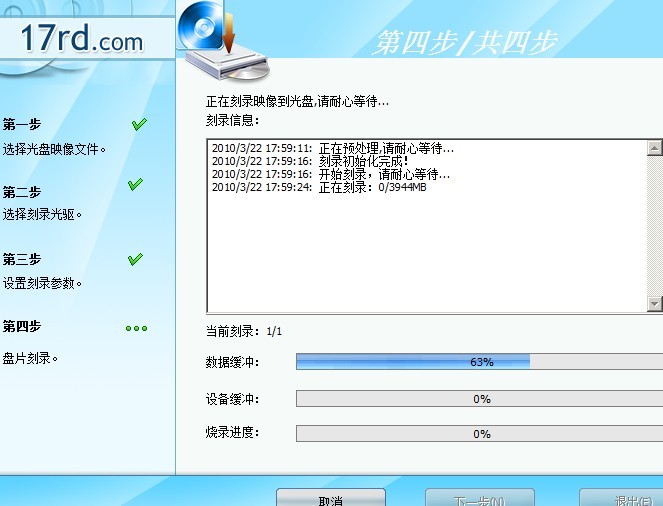
3、DVD 光驱启动开始安装。启动电脑,修改 BIOS 的 Boot Device,选择光驱为启动首选项,保存 BIOS 设置。将刻录好的光盘放入光驱,重启电脑,开始 Ubuntu 安装。
4、Ubuntu 系统自定义分区。为什么分区?请参考作者前一篇博客:《深入理解硬盘的Linux系统分区工具的使用方法》步骤 3 中进入以下这个界面:
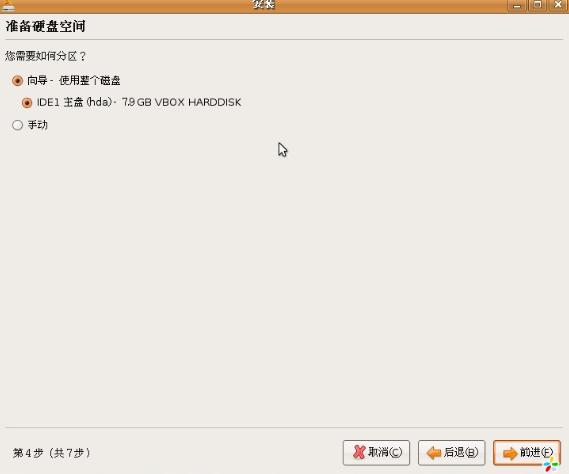
选择“手动”,点击“前进”。关于手动分区的方法可以参考作者的后一篇博客:《图解Ubuntu手动分区方法》。限于篇幅这里就不再赘述了。
5、设置第一用户帐户名和密码。执行完步骤四后即行 Ubuntu 系统磁盘安装了,大约需要一个小时的时间,安装时会提示输入新用户名和密码,作者输入“superman”和“33333333”。安装结束,重启电脑,输入用户名和密码进行登录。
6、启用最高权限 root 用户登录。执行完步骤 5 后,打开一个终端,输入
sudo passwd root
点击确定,然后输入密码对 root 进行密码设定,作者设定为“11111111”。重启电脑,选择其他用户登录,用户名输入“root”,密码输入“11111111”即以 root 登录。
作者技术交流 MSN:defonds@hotmail.com。
分享到:









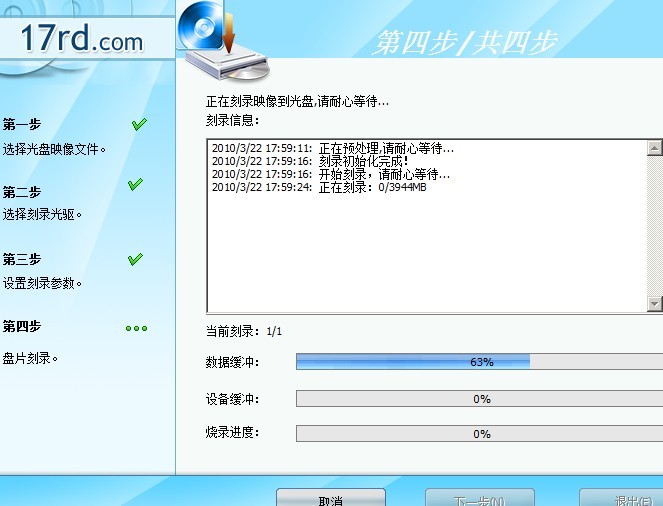
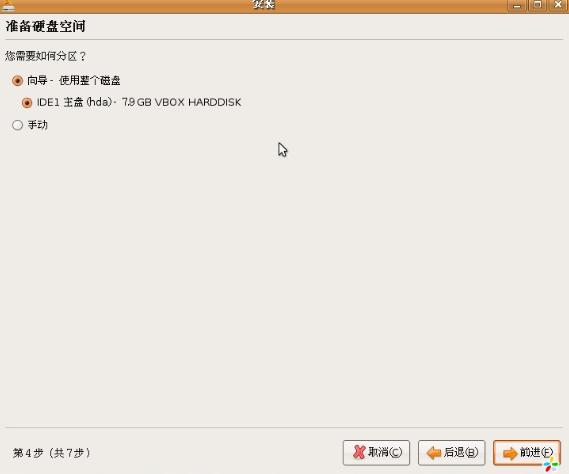



相关推荐
步骤很详细,我本人已经安装成功,初次安装的新手,找上面的操作,保证OK!
安装 Ubuntu 9.10 全过程视频教程
先说一下安装环境,我的电脑分为4个盘:C(NTFS格式,Windows XP系统)、D、E、F(这三个是FAT32格式),我把Ubuntu9.10装在E盘,E盘事先被清空。 第一步:把ubuntu-9.10-desktop-i386.iso 文件拷贝到非安装盘,比如...
硬盘安装 windows 7 和 ubuntu 9.10 双系统 Windows 7 和 ubuntu 都已经发布了,想体验一下。 Windows 7 已经安装了,本来想用 wubi 安装 ubuntu ,担心 ubuntu 系统性能不好,使用虚拟机安装吧,也是担心同样的...
很详细的 Ubuntu 9.10 图解安装教程
用虚拟机在移动硬盘上安装Ubuntu 9.10 视屏
ubuntu9.10的用户指南汉化包,deb格式.
ubuntu 智能拼音安装方法(个人比较中意这个输入法)
在windows下安装Ubuntu10.04系统,构成双系统,有详尽的操作步骤
Win 7 与 Ubuntu9.10系统安装顺序 (1)Win7 (2)Ubuntu9.10,注意在安装步骤第7步的时候,点击高级按钮,选择安装启动器引导设备的位置为你手动分区的那个光盘。 (3)登录win7(此时系统直接进入win7的),将此...
ubuntu910界面汉化安装包,deb格式。由于包的相互依赖,需用如下命令安装: #dpkg -i language-pack-gnome-zh-hans_1%3a9.10+20091022_all.deb language-pack-gnome-zh-hans-base_1%3a9.10+20091022_all.deb #dpkg -...
XP下从硬盘安装Ubuntu 9.10并设置启动项顺序
ubuntu9.10的源,用于更新; Archive.ubuntu.com更新服务器(欧洲,此为官方源,电信网通用户使用): deb http://archive.ubuntu.com/ubuntu/ karmic main restricted universe multiverse deb ...
Linux操作系统_Ubuntu_9.10_图解安装教程
ubuntu910的ibus输入法,由于附件大小的限制,分开成两个资源上传.
Ubuntu 9.10 安装 Mediawiki 脚本
在虚拟机上安装Linux操作系统ubuntu9.10.doc
Ubuntu 9.10安装Oracle 10g手记
Ubuntu9.10安装图文教程(单双系统).pdf
2 安装Ubuntu 9.10服务器 1 3 安装Apache服务器 1 4 创建SVN服务器 1 4.1 安装SVN 1 4.2 增加组 2 4.3 创建SVN仓库 2 4.4 配置Apache服务器 2 5 配置SSL 3 6 远程修改svn用户口令 6 6.1 修改Apache2的配置文件 6 6.2...